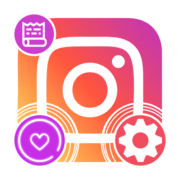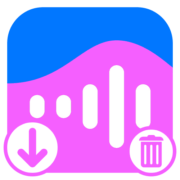Содержание:
Вариант 1: Собственная музыка
Чтобы поставить картинку на собственную музыку ВКонтакте, необходимо на выбор воспользоваться услугами дистрибьютора, который по умолчанию требует предоставление обложки, или изменить теги аудиофайла вручную с помощью соответствующего редактора. Как правило, оба решения значительно отличаются друг от друга и не являются взаимозаменяемыми из-за особенностей загрузки трека.
Способ 1: Добавление обложки на стороне дистрибьютора
Наиболее простой способ добавления обложки к музыке в VK сводится к предоставлению готового изображения дистрибьютору во время публикации нового альбома с одним общим изображением. Данное решение будет актуально, если вы уже активно сотрудничаете с одной из площадок, описанных в отдельной инструкции на сайте, или планируете начать публикацию авторской музыки.
Подробнее: Добавление собственной музыки ВКонтакте
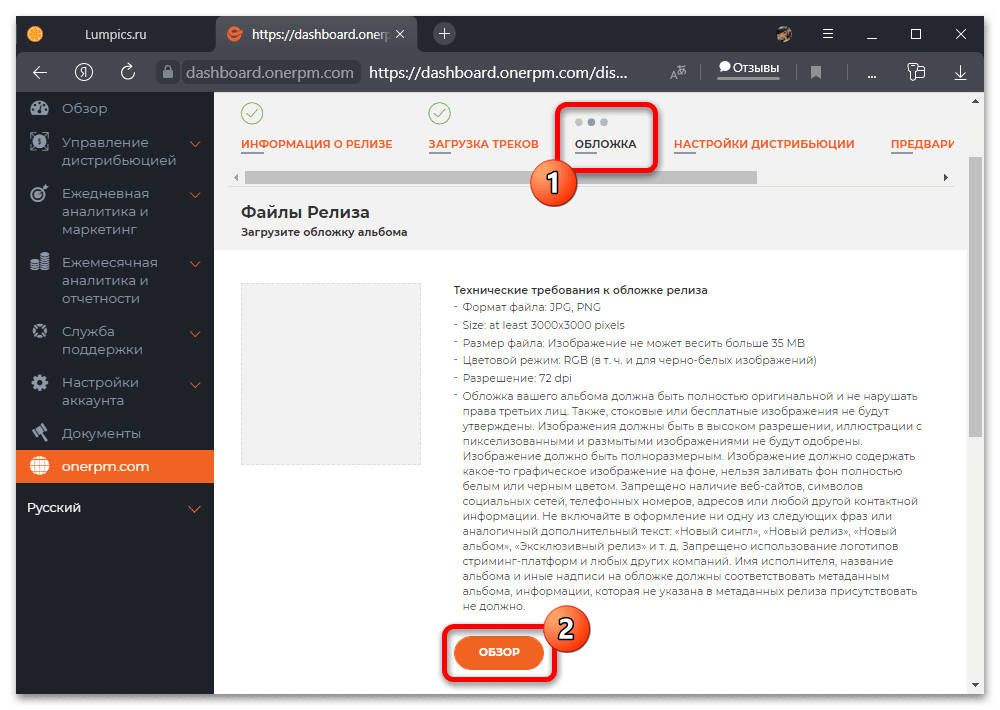
Процесс добавления обложки напрямую зависит от используемого вами сервиса, но в большинстве случаев заключается в необходимости перехода на страницу «Обложка» и загрузке изображения со строгим соблюдением требований. Желательно тщательно продумать обложку и обеспечить наилучшее качество из возможных, потому как чаще всего изменить картинку на опубликованном ранее треке невозможно.
Способ 2: Добавление обложки в контейнер с треком
Как известно, аудиофайл может хранить в себе не только основную дорожку с музыкой и голосом, но и дополнительные теги, в число которых входит привязанная заранее обложка. Таким образом, если правильно отредактировать трек перед публикацией стандартными средствами ВКонтакте, а именно произвести кодирование с помощью стороннего софта, картинка будет доступна при прослушивании записи на сайте.
- На сегодняшний день существует огромное количество редакторов, позволяющих должным образом редактировать теги аудиофайлов и сохранять результат в исходном формате без потери качества. В рамках примера мы остановимся на TagScanner, для загрузки которого следует посетить официальный сайт разработчика и впоследствии произвести стандартную установку.
- Разобравшись с подготовкой, в рамках основного окна программы кликните правой кнопкой мыши, воспользуйтесь опцией «Открыть» и выберите на компьютере нужные аудиофайлы. Для большего удобства в качестве альтернативы можете просто выбрать нужные файлы, зажать левой кнопкой мыши и перетащить в основное окно TagScanner.
- С помощью меню в верхней части рабочего окна перейдите на вкладку «Редактировать», найдите категорию «Стандартный» и пролистайте список ниже до блока с говорящим названием «Обложки». Здесь также можете сразу проверить или отредактировать дополнительные данные, будь то наименование трека, отображаемое в проигрывателе, год выпуска и многое другое.
- Кликните левой кнопкой мыши по блоку «Перетащите обложку сюда» или «Загрузить картинку из файла», чтобы открыть окно добавления нового графического файла. В данном случае поддерживаются практически все наиболее популярные форматы и никак не ограничено максимальное разрешение, однако требования вроде квадратной ориентации все же следует соблюдать.
- После добавления обложки, если вас устраивает результат, обязательно воспользуйтесь кнопкой «Сохранить» в нижней части экрана. В противном случае любое совершенное действие в программе приведет к сбросу всех внесенных ранее изменений.
- Наконец, когда подготовка файла будет завершена, можно переходить к добавлению музыки во ВКонтакте. Для этих целей посетите официальный веб-сайт социальной сети, так как другие версии не поддерживают загрузку аудиозаписей, через главное меню откройте раздел «Музыка», нажмите кнопку «Загрузить аудиозапись» и во всплывающем окне укажите ранее подготовленные файлы.
Подробнее: Добавление музыки во ВКонтакте
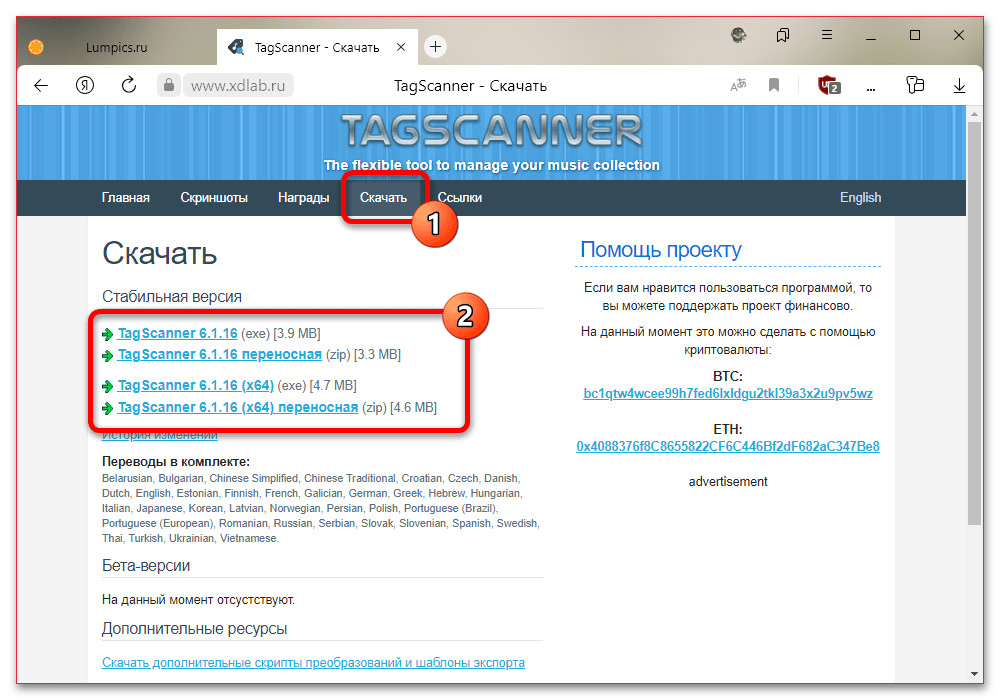
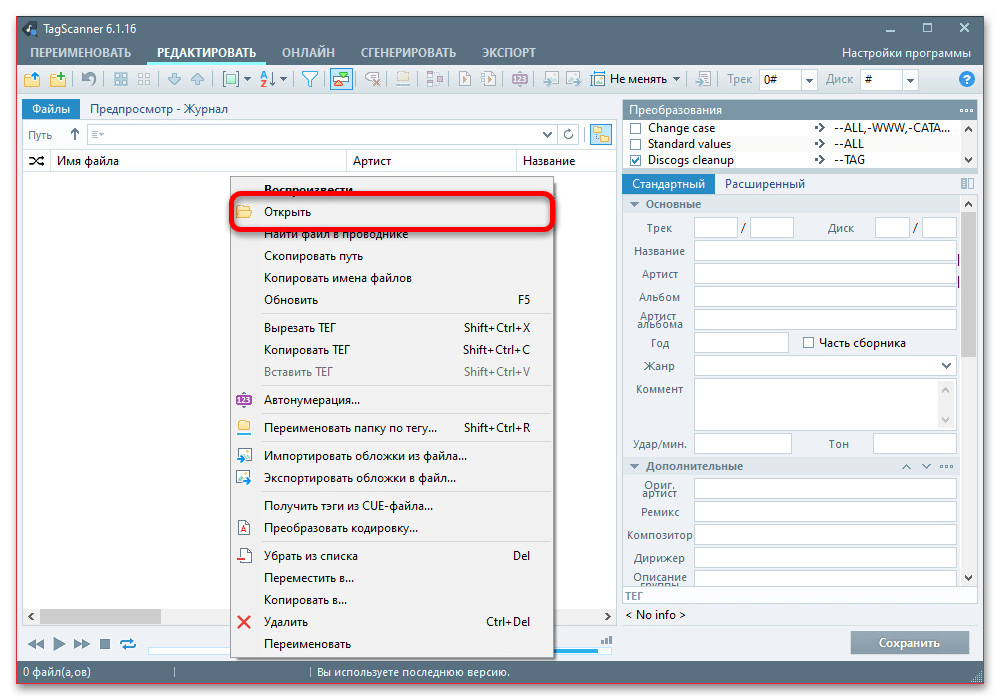
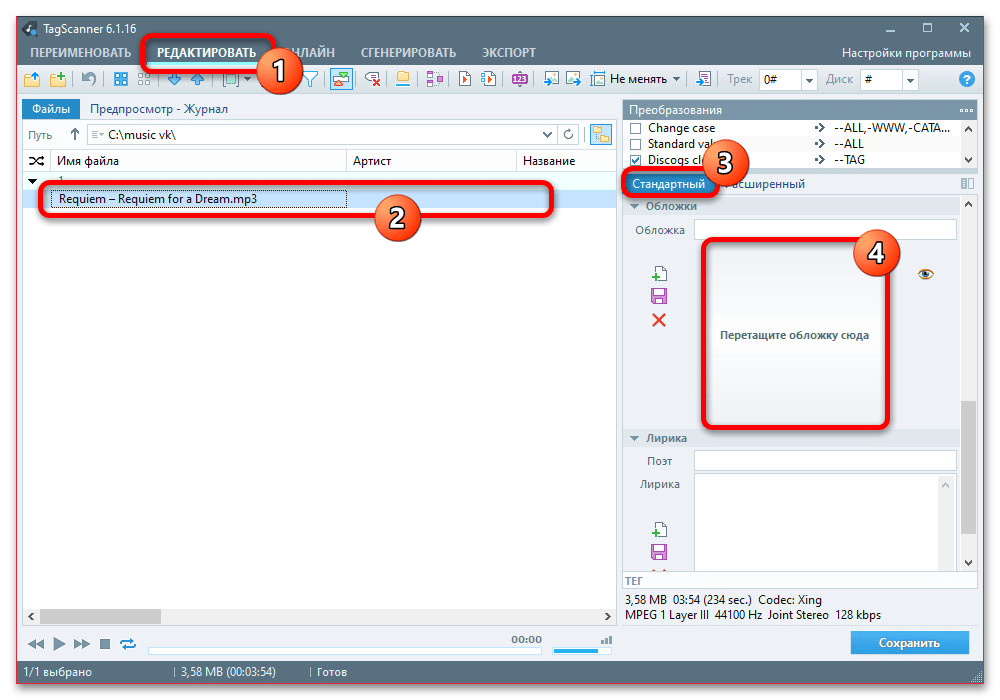
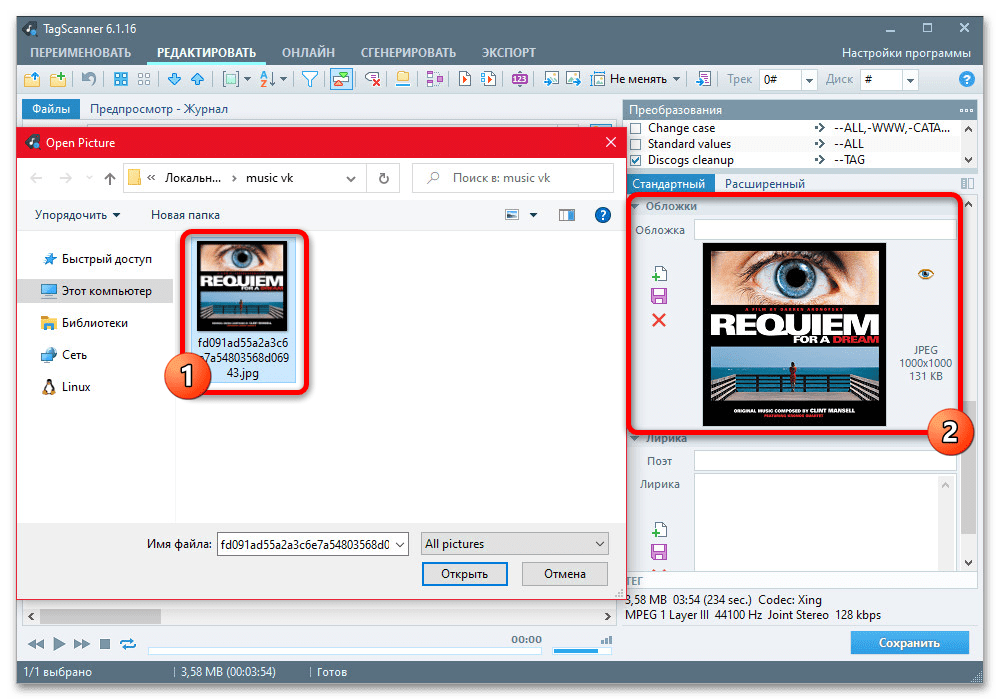
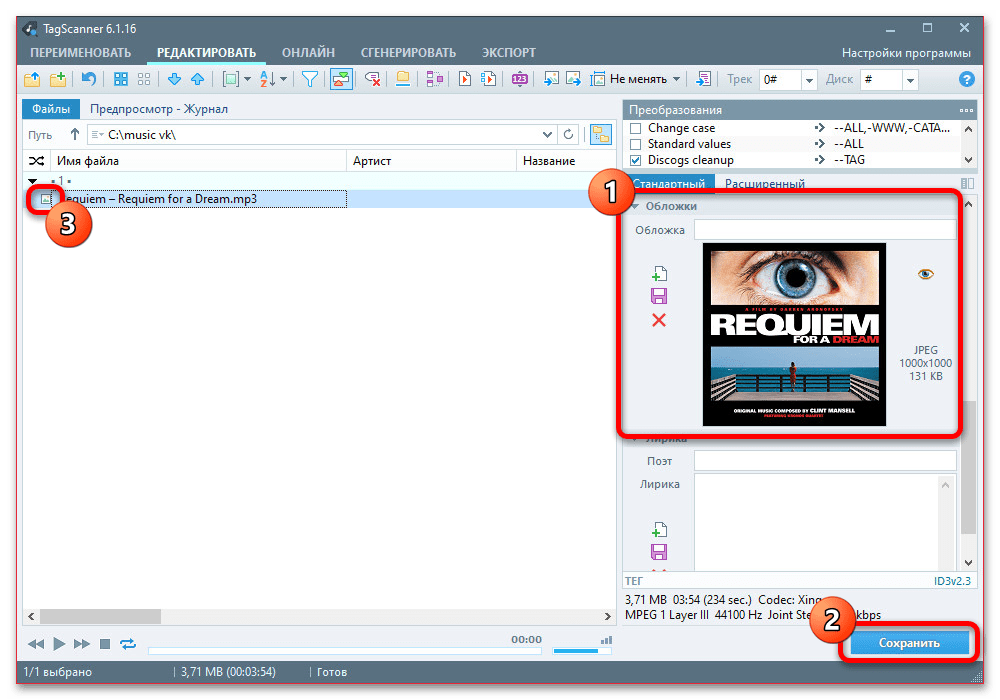
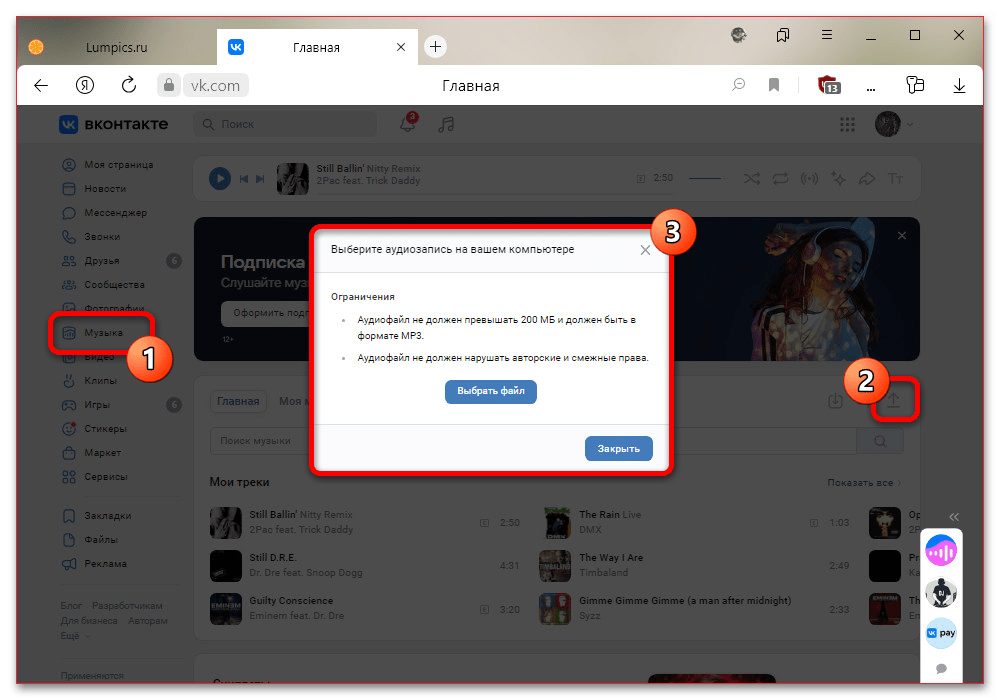
Если все было сделано четко по нашей инструкции, добавленная таким образом аудиозапись будет отображаться в общей библиотеке с выбранной вами обложкой. В то же время, гарантировать корректное отображение невозможно из-за способа загрузки – если для вас действительно важно привязать обложку к музыке, и вы являетесь правообладателем, лучше всего создать карточку исполнителя.
Вариант 2: Существующая музыка
Несмотря на отсутствие инструментов для свободного изменения обложек отдельных треков во ВКонтакте, вы вполне можете редактировать обложку плейлиста, что является единственным вариантом, если требуется изменить представление чужой музыки. Как можно догадаться, это не повлияет непосредственно на сами аудиозаписи и основное изображение в рамках мобильного музыкального проигрывателя.
Читайте также: Как создавать плейлисты во ВКонтакте
- Перейдите на главную страницу настольной версии социальной сети через любой браузер, откройте категорию «Музыка» и перейдите на вкладку «Моя музыка». Здесь, в свою очередь, необходимо выбрать плейлист, для которого требуется установить обложку, или создать новую папку.
- Если вы собираетесь менять существующий каталог, разверните выпадающее меню при просмотре плейлиста и воспользуйтесь опцией «Редактировать». В качестве альтернативы можете щелкнуть левой кнопкой мыши по иконке «Редактировать» при наведении курсора.
- Во всплывающем окне нажмите по блоку «Обложка» и выберите нужный файл на компьютере. Чтобы завершить изменение, необходимо просто воспользоваться кнопкой «Сохранить» в нижней части указанного окна.
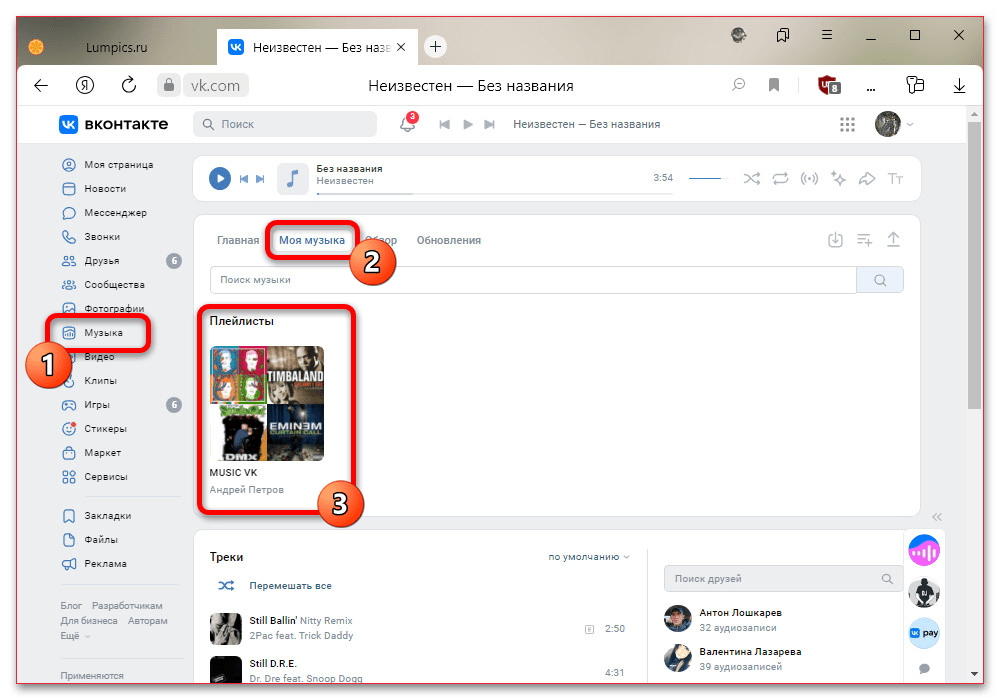
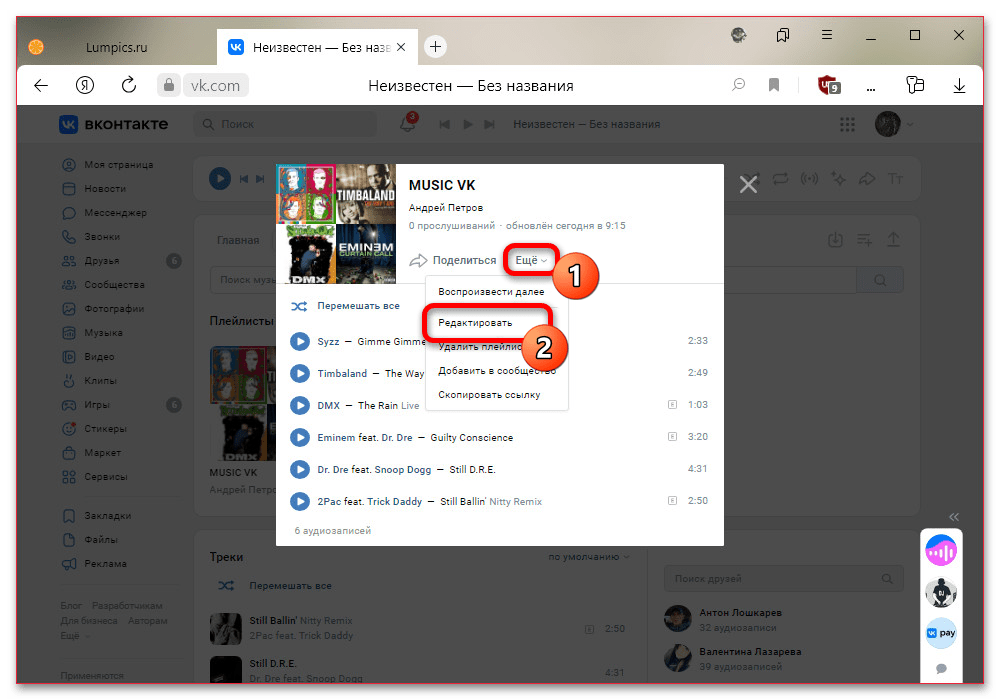
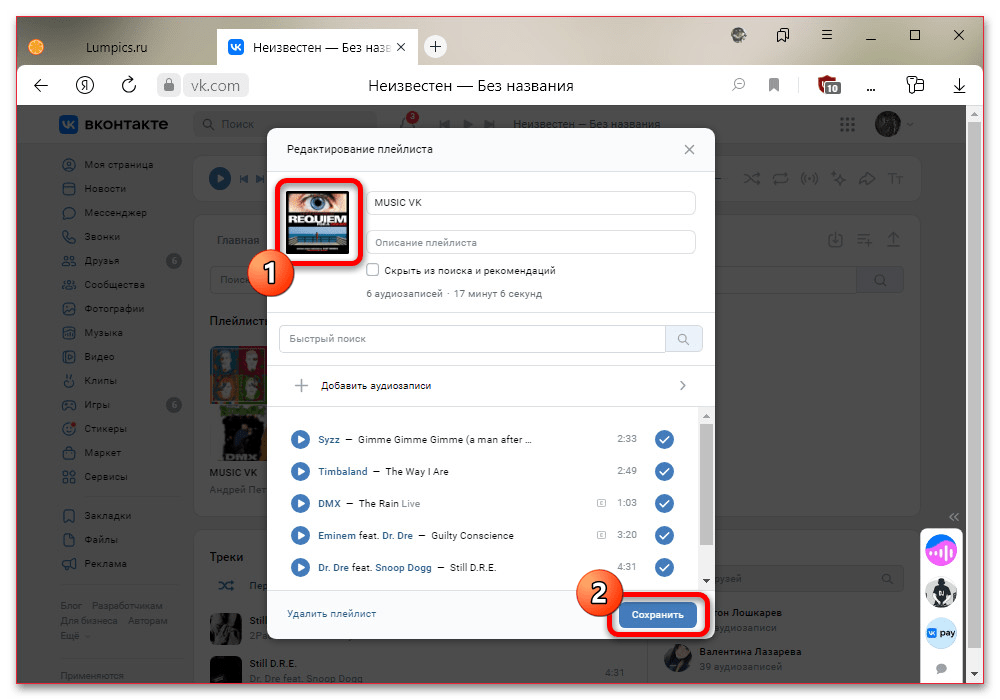
Учитывайте, что обложка даже в таком случае не должна нарушать авторских прав и правил размещения контента в социальной сети, тогда как иначе может быть удалена вместе с плейлистом. При этом редактировать установленный графический файл можно неограниченное количество раз и по необходимости полностью отключать обложку для отображения стандартного шаблона.
 Наш Telegram каналТолько полезная информация
Наш Telegram каналТолько полезная информация
 Как передать группу ВКонтакте
Как передать группу ВКонтакте
 Как посмотреть начало переписки ВКонтакте
Как посмотреть начало переписки ВКонтакте
 Как убрать местоположение на фото ВКонтакте
Как убрать местоположение на фото ВКонтакте
 Как найти заметки ВКонтакте
Как найти заметки ВКонтакте
 Как изменить город ВКонтакте
Как изменить город ВКонтакте
 Как удалить участника из группы ВКонтакте
Как удалить участника из группы ВКонтакте
 Почему не отправляются сообщения ВКонтакте
Почему не отправляются сообщения ВКонтакте
 Как добавить в друзья ВКонтакте
Как добавить в друзья ВКонтакте
 Завершение всех сеансов ВКонтакте
Завершение всех сеансов ВКонтакте
 Как сделать ссылку на группу ВКонтакте
Как сделать ссылку на группу ВКонтакте
 Как создать альбом в группе ВКонтакте
Как создать альбом в группе ВКонтакте
 Узнаем количество сообщений в диалоге ВКонтакте
Узнаем количество сообщений в диалоге ВКонтакте
 Вставляем ссылку в текст ВКонтакте
Вставляем ссылку в текст ВКонтакте
 Удаляем людей из беседы ВКонтакте
Удаляем людей из беседы ВКонтакте
 Решение проблем с воспроизведением видео ВКонтакте
Решение проблем с воспроизведением видео ВКонтакте
 Удаление всех аудиозаписей ВКонтакте
Удаление всех аудиозаписей ВКонтакте
 Как переголосовать ВКонтакте
Как переголосовать ВКонтакте
 Поиск группы ВКонтакте
Поиск группы ВКонтакте
 Изменение темы оформления для ВКонтакте
Изменение темы оформления для ВКонтакте
 Как сокращать ссылки ВКонтакте
Как сокращать ссылки ВКонтакте lumpics.ru
lumpics.ru